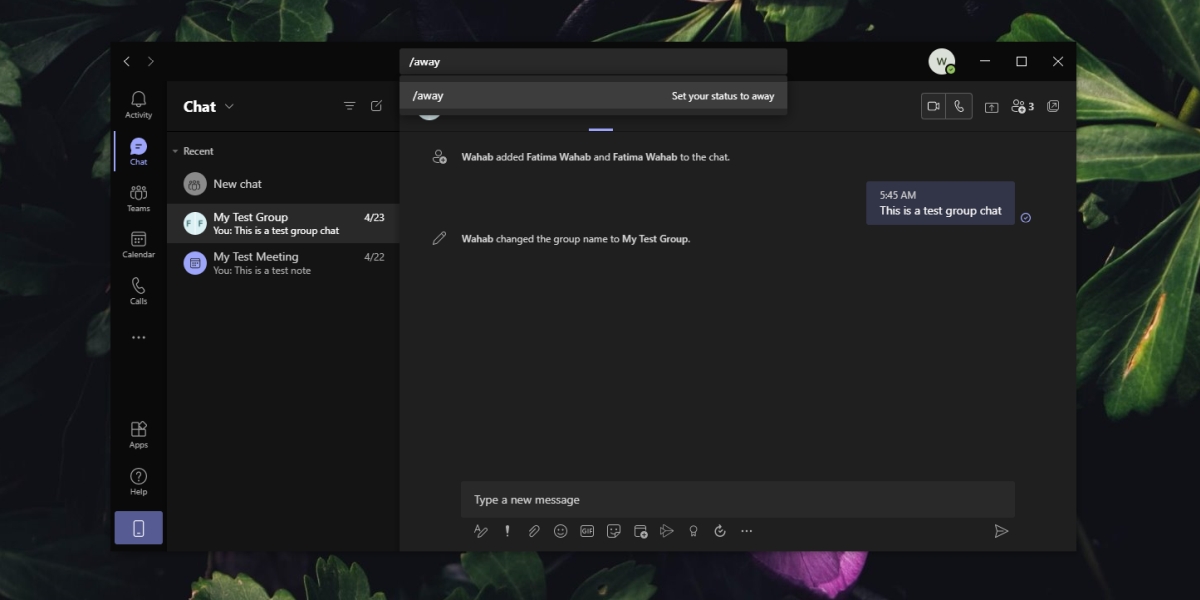Microsoft Teams possède de nombreuses fonctionnalités et chaque fonctionnalité comporte plusieurs composants. C’est une application complexe et vous devez parfois creuser un peu pour passer un appel dans le bon canal ou trouver un fichier en particulier. Il prend en charge les raccourcis clavier, ce qui le rend beaucoup plus facile à utiliser.
Table des matières
Commandes Microsoft Teams
Les raccourcis clavier facilitent l’utilisation de n’importe quelle application, mais avec une application aussi complexe que Micorosft Teams, les raccourcis ne suffisent pas. Vous avez besoin d’un moyen plus rapide d’accéder à une fonctionnalité ou à un canal et pour cela, il existe des commandes Microsoft Teams.
Utiliser les commandes Microsoft Teams
Les commandes Microsoft Teams sont exécutées à partir de la barre de recherche en haut. Vous devez savoir quelle commande vous souhaitez utiliser; chaque commande est activée avec un mot-clé spécifique.
Ouvrez Microsoft Teams.
Cliquez à l’intérieur de la barre de recherche en haut.
Entrez une barre oblique: /.
Entrez la commande que vous souhaitez utiliser, par exemple, absent, et appuyez sur la barre d’espace.
Entrez un qualificatif (non applicable pour toutes les commandes) et appuyez sur Entrée.
Commandes Microsoft Teams utiles
Microsoft Teams a une longue, longue liste de commandes. Certains sont plus utiles que d’autres. Voici quelques-unes des meilleures que vous devriez apprendre.
/aller à
Cette seule commande est plus utile que la moitié des raccourcis clavier. Il vous permet de passer directement à une chaîne particulière.
Usage
/goto channel
Lorsque vous entrez la commande, vous verrez une liste de canaux sur lesquels vous pouvez basculer. Chaque canal est accompagné de l’équipe dans laquelle il appartient. Si vous avez plus d’une équipe, il sera facile de trouver et de passer à la bonne.
/clés
Les raccourcis clavier peuvent être difficiles à mémoriser quand il y en a beaucoup à retenir. Cette commande vous permet de voir rapidement les raccourcis clavier pris en charge par Microsoft Teams.
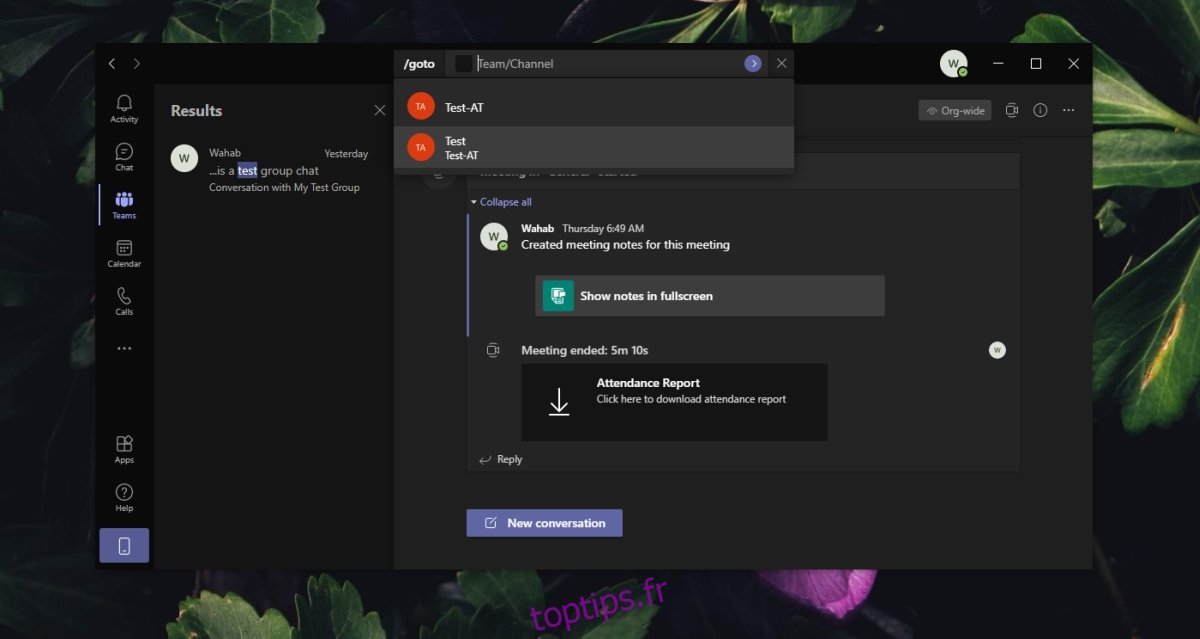
Usage
/keys
Cette commande est entrée sans aucun qualificatif. Entrez-le et appuyez sur Entrée. Vous verrez une superposition apparaître. Faites défiler.
/des dossiers
Cette commande vous permet d’ouvrir un fichier qui a été partagé. Il répertorie les fichiers récents qui ont été partagés et vous pouvez sélectionner celui que vous souhaitez ouvrir.
Usage
/files
Appuyez sur Entrée et sélectionnez un fichier dans la liste.
/trouve
Cette commande vous permet de rechercher un mot particulier dans un fil de discussion, un fil de discussion de groupe ou un canal.
Usage
/find channel/group/user
Entrez la commande et entrez le nom de l’utilisateur, du groupe ou du canal que vous souhaitez rechercher. Appuyez sur Entrée, puis suivez-le avec le mot que vous souhaitez rechercher.
/discuter
Cette commande vous permet d’accéder rapidement ou de démarrer une discussion avec un membre de l’équipe.
Usage
/chat TeamMember
Entrez la commande, puis entrez le nom du membre de l’équipe avec lequel vous souhaitez discuter.
Conclusion
Microsoft Teams propose une liste de commandes modeste mais utile. C’est une bonne idée de les apprendre tous, mais la barre de recherche les répertorie lorsque vous entrez une barre oblique, ce qui vous évite la plupart de l’apprentissage.